【Word中如何使用水印功能】
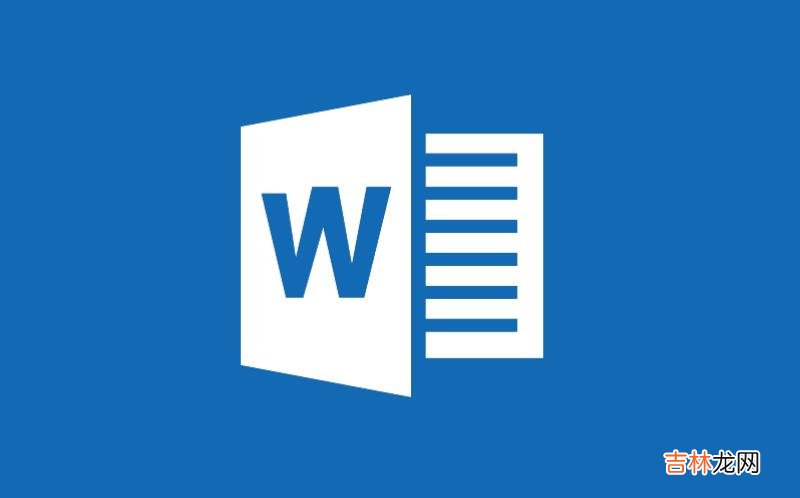
文章插图
印就是显示在文档文本后面的文字或图片,它们可以增加趣味或标识文档的状态 。如果使用图片,可将其淡化或冲蚀,从而不影响文档文本的显示;如果使用文字,可从内置词组中选择或亲自输入,水印适用于打印文档 。
使用Word 2010改进的水印功能,可以方便的选择图片、徽章或自定义文本,并用于打印文档的背景 。要给打印的文档添加水印,首先需要打开一个要插入水印的文档,切换至“页面布局”面板,在“页面背景”选项板中单击“水印”按钮,在弹出的下拉列表框中选择“自定义水印”选项,弹出“水印”对话框,如下图所示 。
如果需要插入一幅图片作为水印,选中“图片水印”单选按钮,再单击“选择图片”按钮,选择用户所需的图片后,单击“插入”按钮,即可将图片插入到文档中 。
如果需要插入文字水印,选中“文字水印”单选按钮,然后选择或输入所需文本,设置所需的其他选项,并单击“应用”按钮,即可插入文字水印 。
经验总结扩展阅读
- 怎么把Word2007文字转换为表格格式
- 实用的word怎么打拼音的声调
- 布艺沙发如何挑选?
- 卫浴水龙头如何清洁?
- 卫浴水龙头如何选购?
- 如何挑选质量好的毛巾?
- word中无法打印图形怎么办?你知道吗?
- 教你用Word2007绘制公章
- 制作一个word模板记录你的使用习惯
- Word2007怎么设置文档打印行数














